
スマホでテザリングするには?Android・iPhoneのやり方と注意点をやさしく解説【スマホ教室】

Wi-Fi環境がなくても大丈夫! テザリングを使えば、パソコンやゲーム機をインターネットに接続できます♪
「テザリング」という言葉をよく耳にするけど、どんな機能なのか分からない、使ったことがないという人はいませんか? テザリングは、簡単に言うとスマホをWi-Fiルーターのように使うことができる機能です。外出先でパソコンやゲーム機をインターネットに接続したいときに重宝します。
今回は、テザリングの使い方と利用する上での注意点、そしてテザリングができないときの原因をまとめて解説します。テザリングを使いこなすと今よりもっとスマホが便利に、快適になること間違いなしなので、まだ使ったことがない人はぜひ覚えていってくださいね。

テザリングってどんな機能?

まずは、テザリングの基本的な知識と種類、特長について紹介します。

テザリングとは?

テザリングは、スマホやタブレットを親機として利用し、ほかのパソコンやゲーム機といったさまざまな機器をインターネットに接続できる機能のことです。
つまり、親機となるスマホをWi-Fiルーターとして利用できるということなので、Wi-Fi環境がない場所でもインターネットを楽しめるようになります。

テザリングの種類と特長

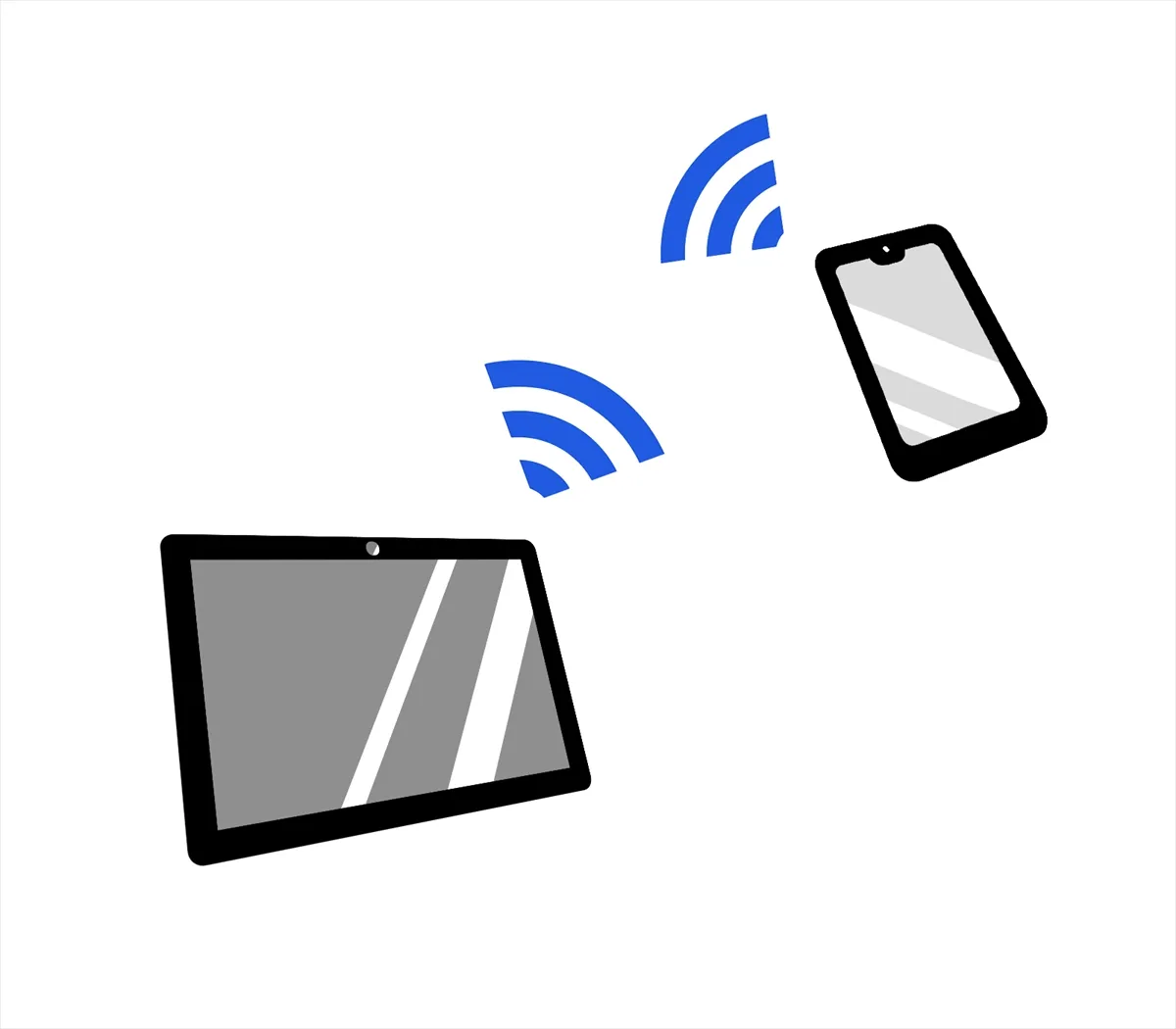
テザリングには、Wi-Fi、Bluetooth、USBの3種類の接続方法があります。それぞれの特長を以下の表にまとめてみました。
| テザリングの種類 | 特長 |
|---|---|
| Wi-Fiテザリング | ・同時に複数台の接続が可能 ・通信速度が速い ・対応機器が多い |
| Bluetoothテザリング | Wi-Fiテザリングと比べてバッテリーの消費が少ない ・同時に複数台の接続が可能 |
| USBテザリング | Wi-Fiテザリングより通信速度が速い ・スマホを充電しながら利用が可能 |
一般的に利用頻度が高いテザリング方法は、Wi-Fiテザリングです。通信速度が速く、USBケーブルを持ち歩く必要もない、という使い勝手がいいところがよく使われている理由でしょう。
ただ、バッテリーを多く消費するため、電池の持ちを気にする場合はUSBテザリングを利用することをおススメします。

テザリングを利用するおもなシーン


「テザリングはどんなシーンで使えるの?」と思っている人もいるでしょう。テザリングは、ビジネスシーンや旅行中、ちょっとした出先などさまざまな場所で活躍してくれます。例えば、外出中に緊急でリモート会議をすることになったときや、テレワーク中にWi-Fiの通信が不安定になったときなどなど。
通信契約がないスマホにつないで動画を見たりゲームをプレイできるので、使い方いろいろ♪

テザリングを利用する上での注意点

テザリングは使い方さえ覚えれば、誰でも簡単にできる便利な機能ですが、使いすぎには注意が必要です。

バッテリーを消費する


テザリングは通常時の使用と比べてバッテリーの消耗が激しいです。そのため、いつもと同じ感覚でスマホを使っていると「バッテリーがもうこんなに減っている」なんてことにもなりかねません。
バッテリー残量が気になる人は、モバイルバッテリーを持ち歩くもしくは、Bluetoothテザリングを利用するようにしましょう。

データ量を消費する

テザリングを利用することでデータ通信量も消費されます。テザリングを頻繁に使うと契約プランのデータ量の上限に達してしまい、通信制限にかかります。
利用する際は、残りのデータ量を確認することをおススメしますが、ギガ数を気にするのが面倒という人は思い切って無制限のプランに乗り換えるのもいいと思います。

料金がかかる場合がある

ほとんどの場合でテザリングは無料で利用できますが、一部の通信会社ではテザリングを利用するためのオプション料金が発生します。そのため、現在契約しているキャリアで無料で使えるどうかを事前に確認する必要があります。

Androidスマホでテザリングをする方法

さて、ここからはAndroidスマホでテザリングを利用する手順を紹介します。テザリングのなかでも利用頻度が高いWi-Fiを使った方法をまとめています。

AndroidスマホでWi-Fiテザリングを利用する手順

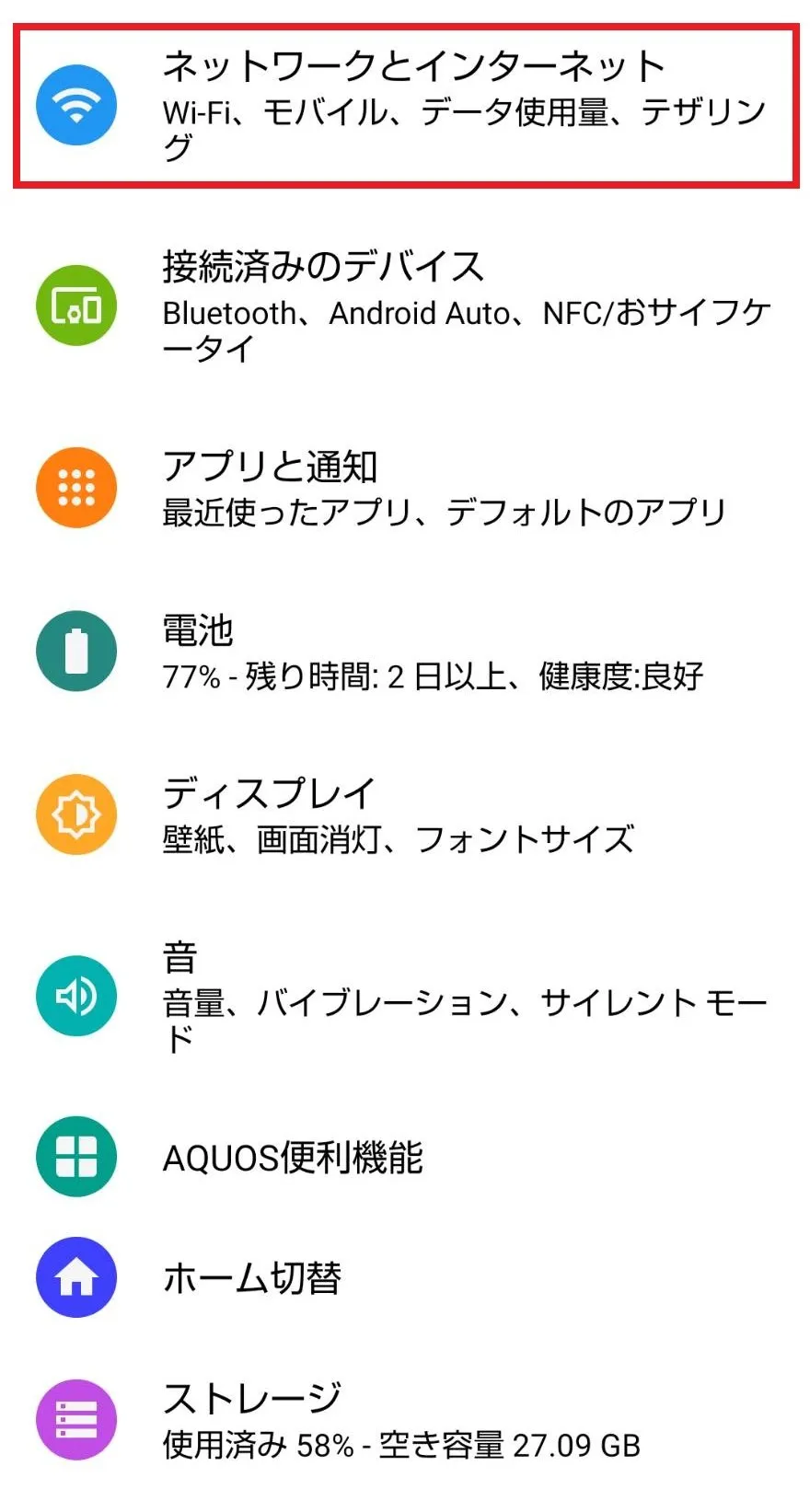
まず親機となるスマホの「設定」アプリを開き、「ネットワークとインターネット」をタップします。
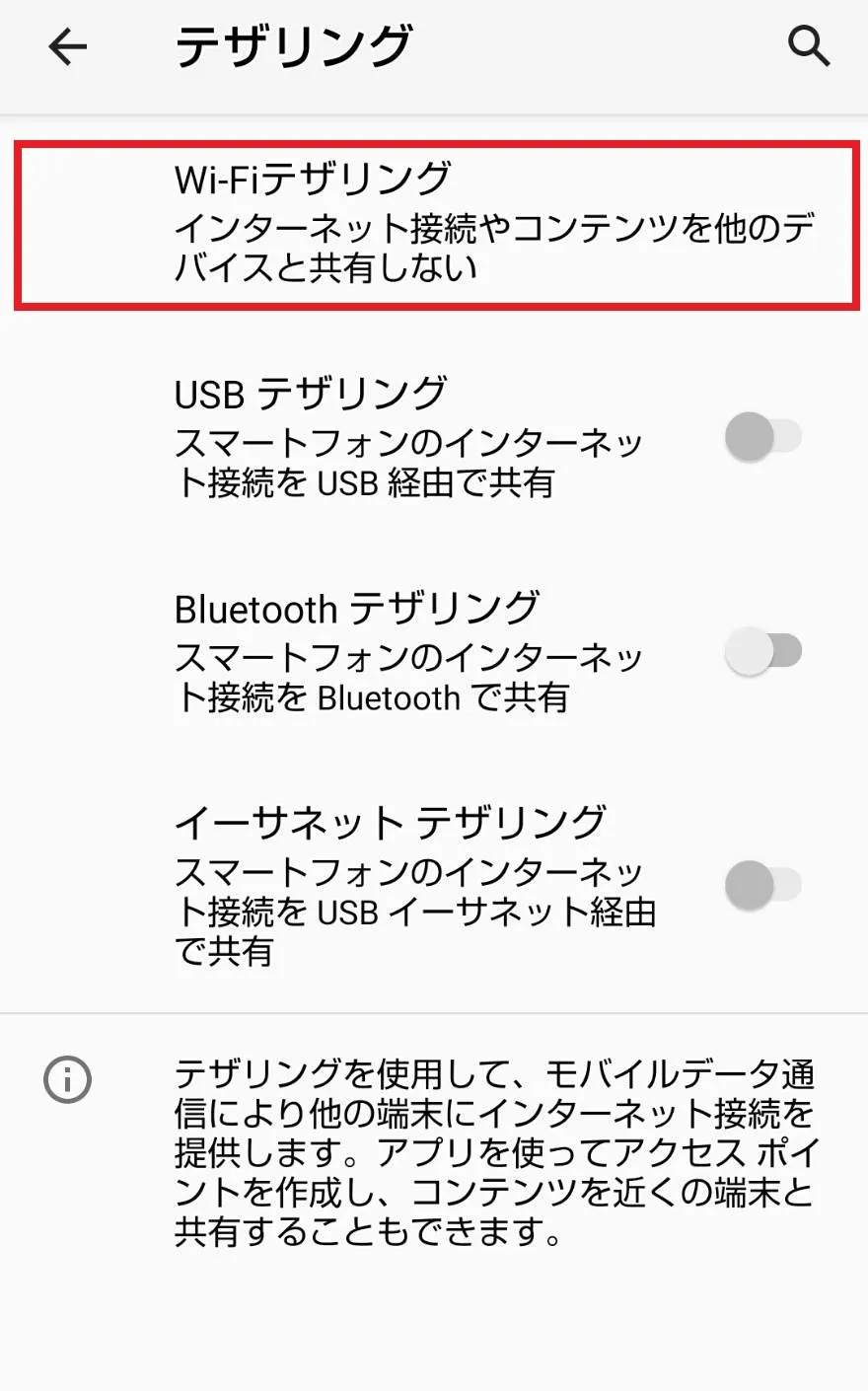
次に「テザリング」、「Wi-Fiテザリング」の順にタップ。
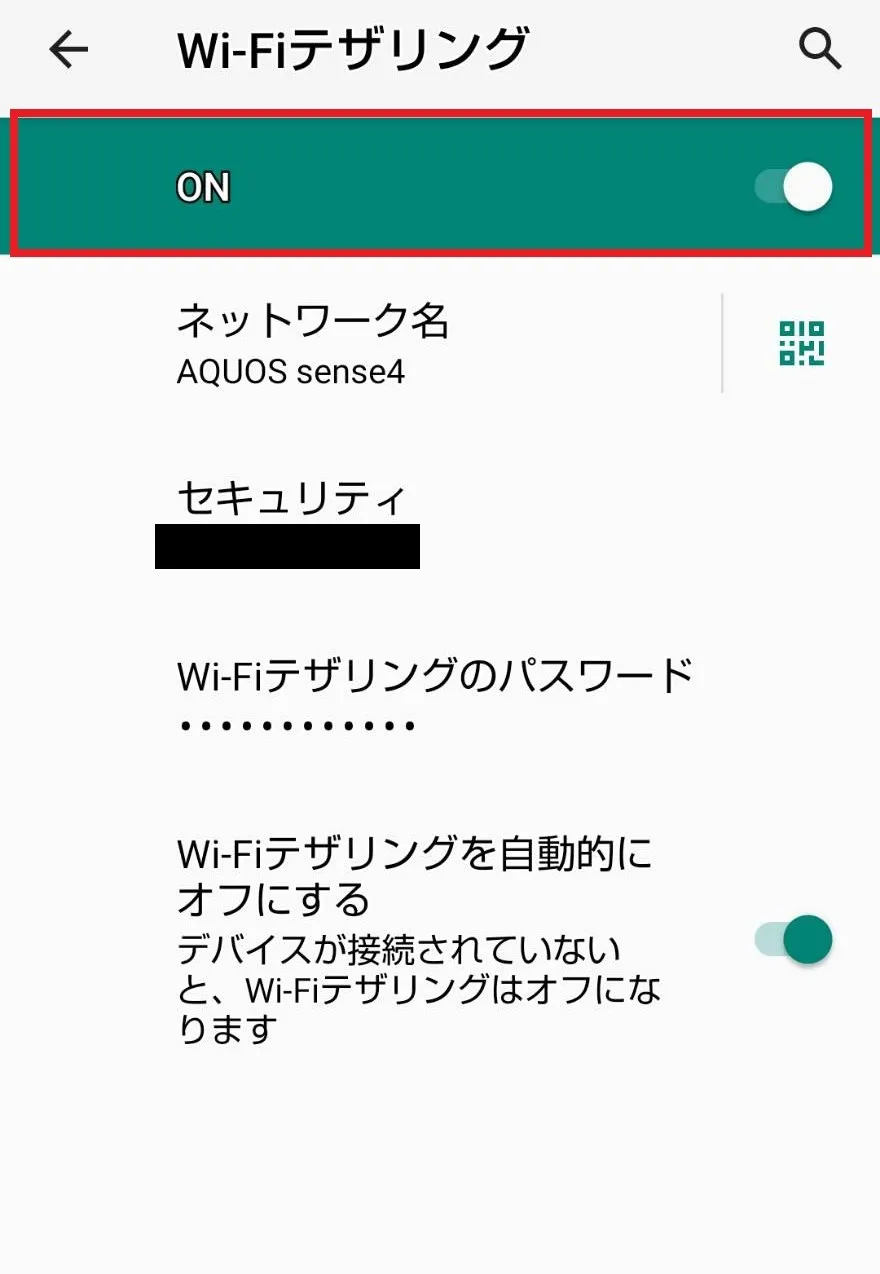
そして、「ON」と書かれている緑の部分をタップしてオンします。これで親機の設定は完了です。
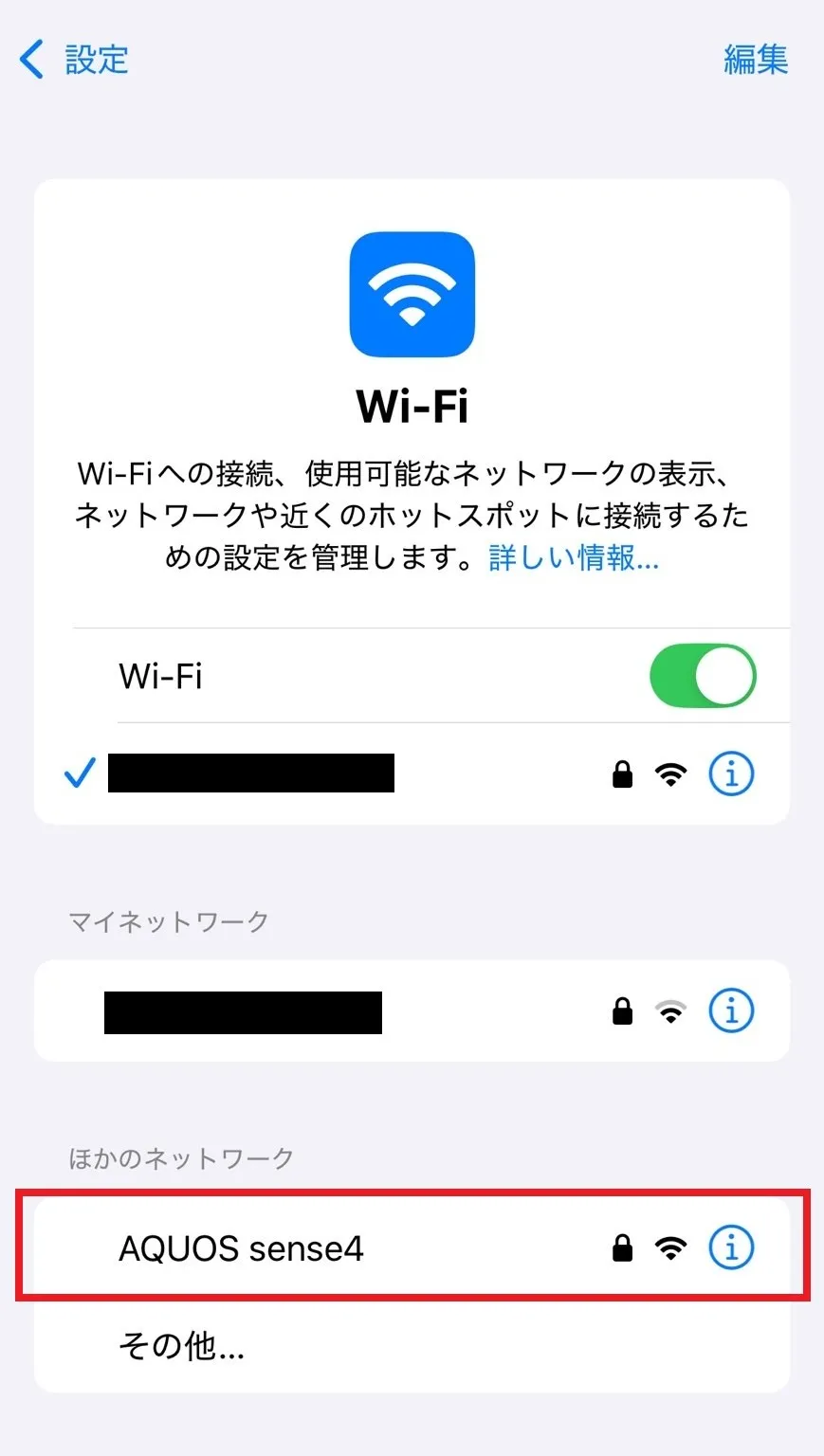
次からは、インターネットを利用したいスマホ(子機)を操作します。スマホのWi-Fi設定を開き、先ほど親機で表示されていたネットワーク名を選択。
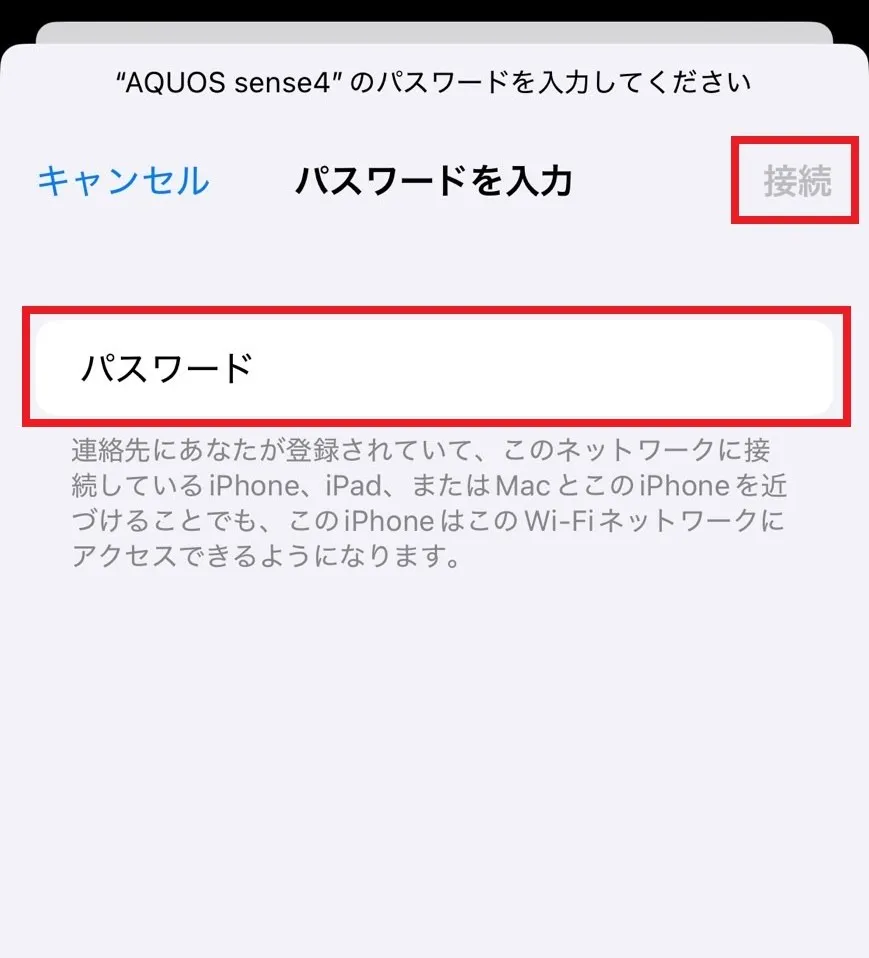
最後にパスワードを入力して「接続」をタップすれば、接続完了です。パスワードは親機から確認でき、任意のパスワードに変更できます。

iPhoneでテザリングをする方法

iPhoneを使ったWi-Fiテザリングの方法はこちら。Androidスマホと流れはほぼ同じです。

iPhoneでWi-Fiテザリングをする手順


まず親機となるスマホの「設定」アプリを開き、「インターネット共有」をタップします。
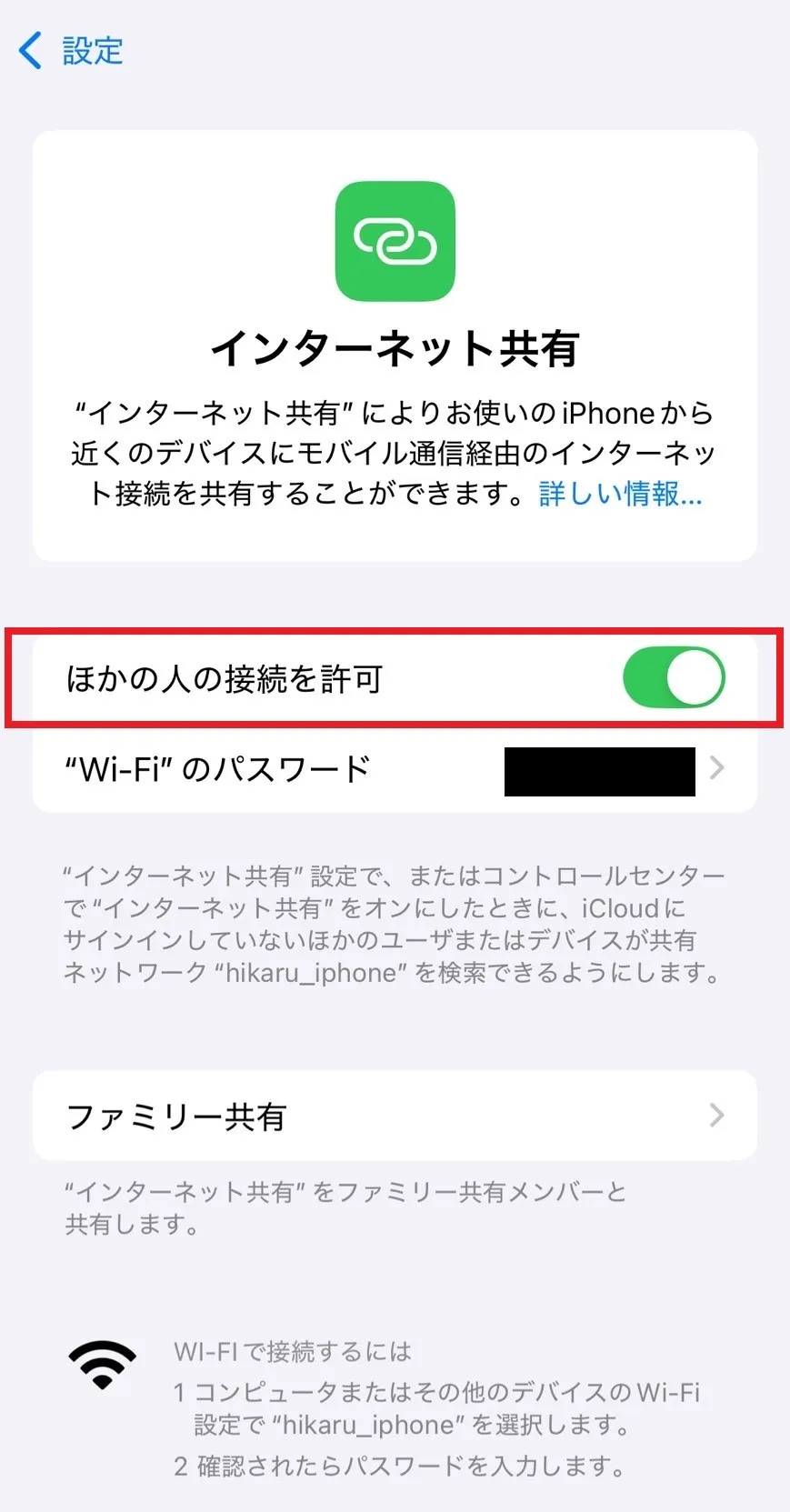
次に「ほかの人の接続を許可」を選択。これで親機の設定は完了です。
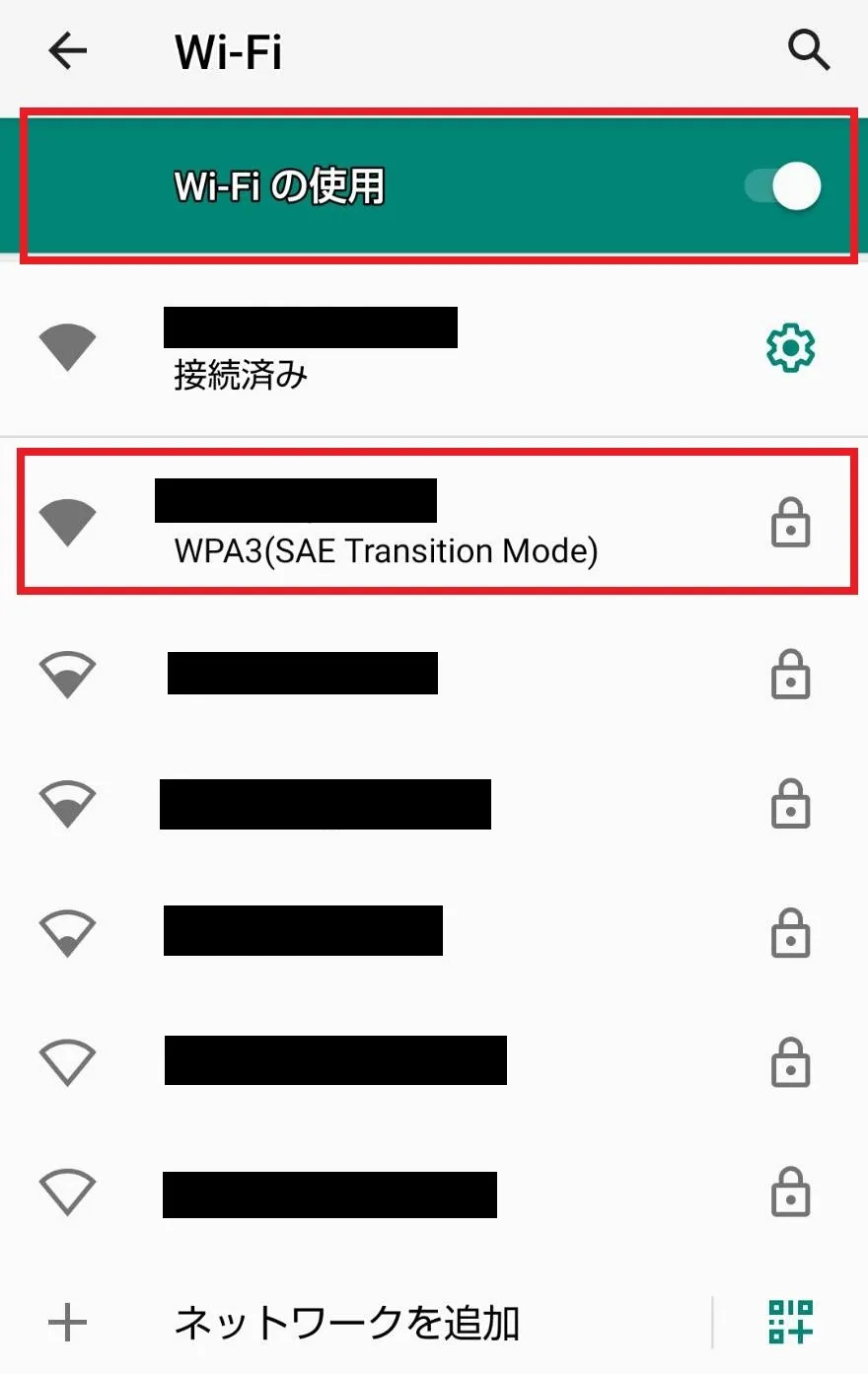
次はインターネットに接続したいスマホ(子機)を操作します。Wi-Fiの設定画面を開き、「Wi-Fiの使用」をオンにして親機で表示されていたネットワーク名をタップします。
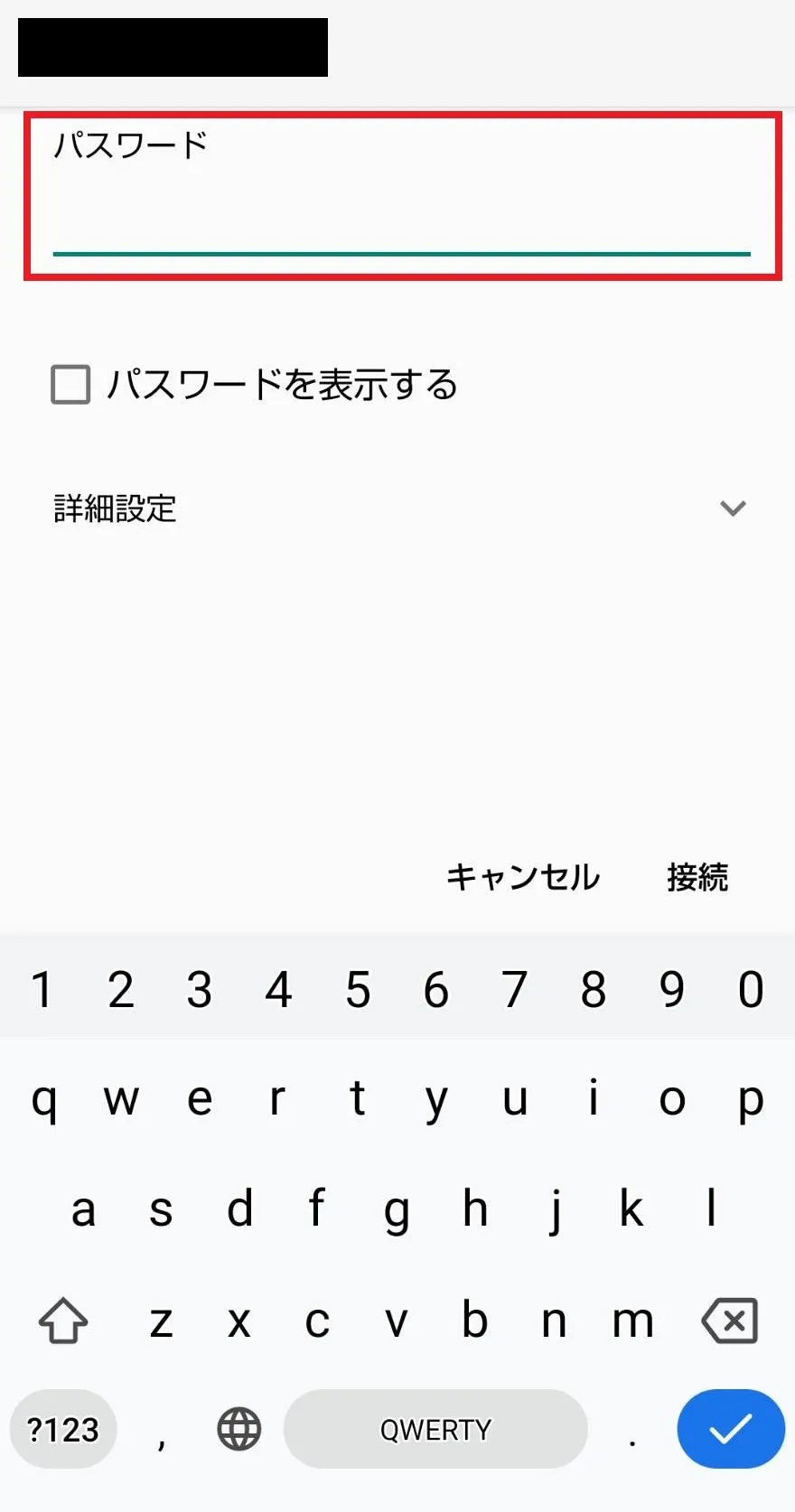
最後にパスワードを入力すれば、接続完了です。パスワードは親機のスマホで確認でき、Android同様、任意のワードに替えられるので入力しやすいものに変えるのもいいでしょう。

テザリングができないときの原因と対処法

上記の方法でテザリングをしようとしたけどできなかったという人は、以下の原因が考えられます。

パスワードが間違っている


単純にパスワードが間違っている可能性があります。パスワードは1文字でも間違うと接続できないため、ひとつひとつ合っているか確認しながら入力することをおススメします。
もし、何度も間違うのであれば、入力しやすい文字列に変更すれば解決できるかもしれません。

テザリングのオプションに加入していない

通信会社によってはテザリングを利用するにあたり、オプションに加入しなければいけないケースもあります。申し込みが必要であれば、申し込みをしてから利用しないとテザリングができないので事前に確認をしましょう。

OSのバージョンが古い

OSのバージョンが古いとテザリングにそもそも対応していないこともあります。ソフトウェアのバージョンが最新であるかを確認し、再度テザリングを試してみてください。

電波が干渉している


近くにWi-FiやBluetoothを利用している家電がある場合、電波の干渉を起こしてテザリングがうまくいかないことがあります。電波干渉の恐れがある家電の接続を一度解除して、テザリングが利用できるか確認してみてください。

まとめ

テザリングと聞くと「難しそう」と思う人もいるかもしれませんが、設定方法ややり方は意外と簡単です。1分あればすぐに接続できるので、ぜひ本記事を参考にテザリングを利用してみてくださいね。















